Хората стават все по-загрижени за поверителността онлайн - повече от всякога. Сигнал, приложението за криптирани съобщения както за мобилни устройства, така и за настолни компютри, се носи на вълна от популярност и привлича милиони нови потребители, много от които изгнаници от WhatsApp и други месинджъри, затвърждавайки новооткрития интерес към криптирането. Вече ви запознахме с генерала концепция за Signal и как да започнете да го използвате, но тук се задълбочаваме в някои от уникалните начини, по които можете да разширите неговите богати функции за сигурност, за да гарантирате, че вашите комуникации остават поверителни. Съветите и триковете, описани по-долу, са от LG V40 ThinQ работи с Android 10 и др iPhone 12 Mini работи с iOS 14.3.
Съдържание
- Деактивирайте известието „Сигнал за присъединяване към контакт“.
- Създайте групово видеообаждане
- Блокиране на екранни снимки
- Замъгляване на лица или предмети
- Изпращайте изчезващи съобщения
- Активиране на тъмен режим
- Блокиране и деблокиране на контакти
- Бележка към себе си
- Активирайте заключването на екрана
- Активирайте инкогнито клавиатура
Деактивирайте известието „Сигнал за присъединяване към контакт“.
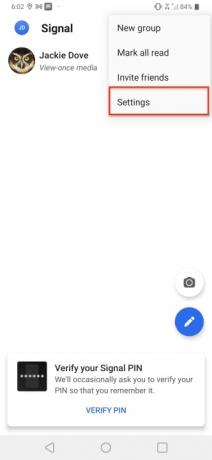
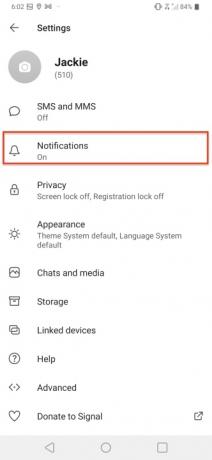
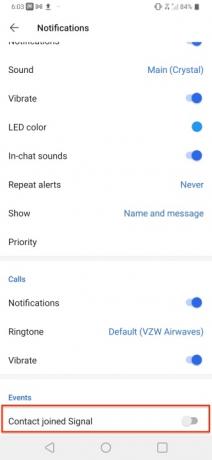
Signal по подразбиране ще ви покаже кои от вашите контакти са част от неговата екосистема, така че няма нужда от специално известие, когато се присъедини нов човек. С толкова много нови хора, които скачат на Signal, вероятно ще има такова изобилие от известия, че може да искате да ги изключите. За да направите това, отидете на Настройки > Известия > Сигнал за присъединяване на контакт и го изключете.
Препоръчани видеоклипове
Създайте групово видеообаждане
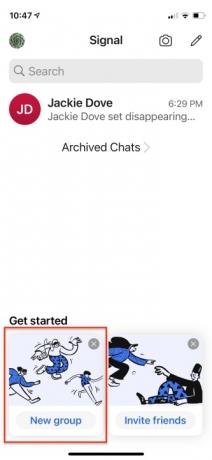
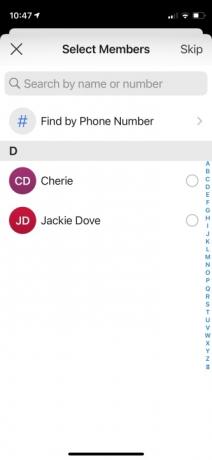
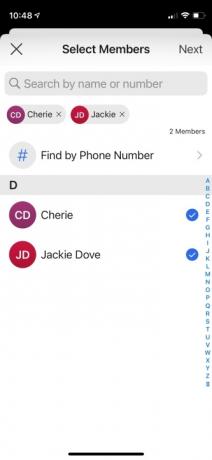
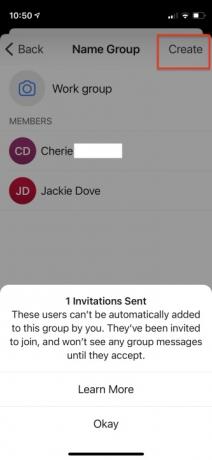
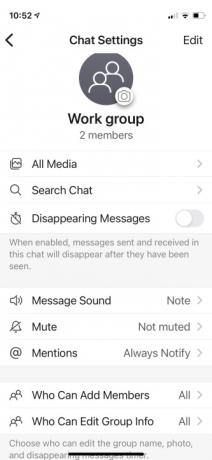
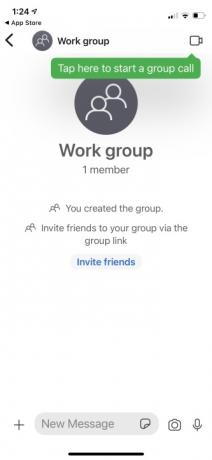
Signal е приложение за съобщения, но можете да го използвате и за гласови и видео разговори между отделни лица и групи. За да осъществите видео разговор, направете следното.
- От страницата за стартиране на Signal докоснете Нова група.
- Докоснете контактите, които искате да включите.
- Докоснете Следващия.
- Добавете име на група и докоснете Създавайте.
- Докоснете иконата за видео, за да започнете груповия видео разговор. Signal ви позволява да изключите звука и видеото, ако решите.
Блокиране на екранни снимки
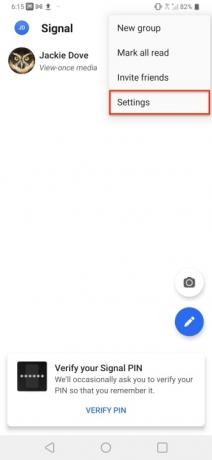
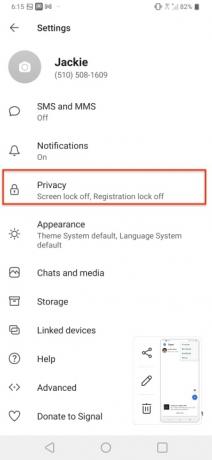

Запазването на личните съобщения е причината за съществуването на Signal. В допълнение към настройката на съобщенията да изчезват след прочитане или определен период от време, можете също да предотвратите тези съобщения да бъдат заснети чрез екранна снимка и запазени за бъдещи поколения. Функцията за защита на екрана на Signal гарантира, че съобщенията не могат да бъдат записани. Отидете на Настройки > Поверителност > Защита на екрана и включете управлението. По този начин никой, който не получава съобщения от вас, не може да направи екранна снимка на разговора.
Замъгляване на лица или предмети
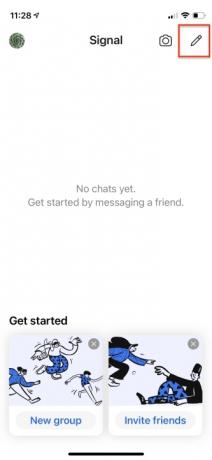
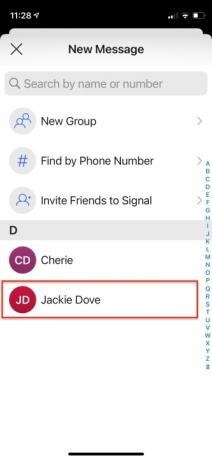




Signal ви позволява да използвате вградените му инструменти за редактиране на изображения, за да замъглите лица — или нещо друго в изображение — което не искате да показвате. Използвайте фоторедактора, за да включите Размазано изображение опция за откриване на лице и автоматично замъгляване или ръчно замъгляване на други части от снимките. Ето как да го направите.
- Започнете чат и докоснете иконата на камерата.
- Направете нова снимка или изберете една от вашите Камера Ролка или Галерия.
- Докоснете Изпратете и ще видите група инструменти за редактиране на изображения в горната част на прозореца.
- Докоснете шахматната дъска и докоснете за автоматично откриване и замъгляване на лицето.
- Можете също да замъглите лица или нещо друго в изображението с пръста си.
Изпращайте изчезващи съобщения
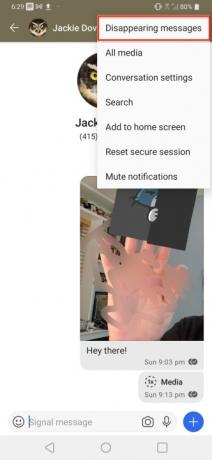
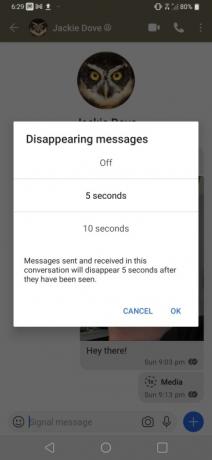
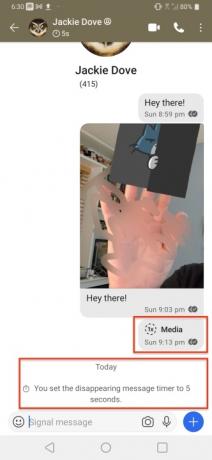
Старите телевизионни програми за тайни агенти често даваха инструкции на шпионите да унищожат инструкциите им, след като ги прочетат. Изчезващите съобщения в Signal са нещо подобно. Приложението може да изтрие всяко съобщение, което изберете след определен период от време след първоначалното четене - от 5, 10 или 30 секунди чрез Потребителски профил > Изчезващи съобщения > Интервал. Това не е универсална настройка, но съществува на ниво съобщение, така че можете да запазите съобщенията, които искате, и почти веднага да премахнете други, които не искате да запазите.
Активиране на тъмен режим
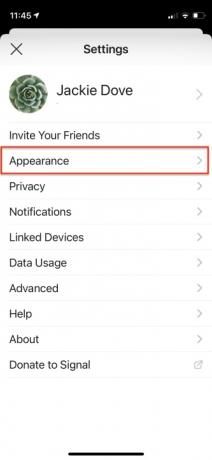
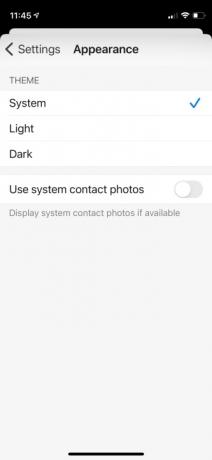
Приложението Signal може да се придържа към вашата системна тема или можете да го настроите на постоянен светъл или тъмен режим. За да направите това, отидете на Настройки > Външен вид > Тема и изберете опцията, която предпочитате.
Блокиране и деблокиране на контакти
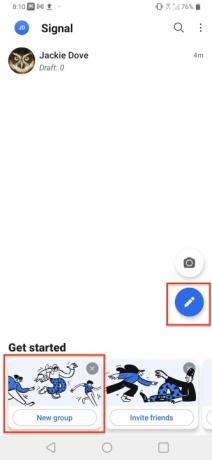
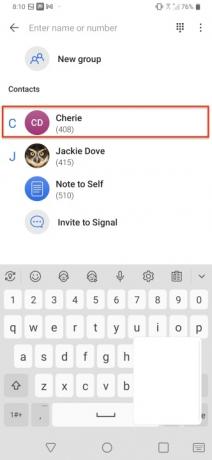
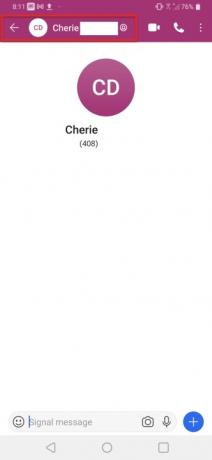
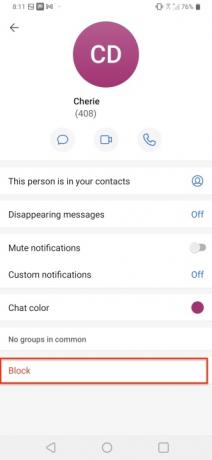

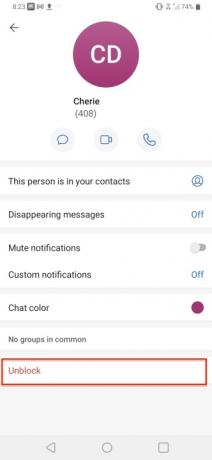
По подразбиране всеки контакт в Signal е достъпен за криптирана комуникация, но може би има хора, с които не искате да имате нищо общо. Точно както в други приложения, можете да блокирате определени хора. Докоснете Молив или Нова група опция за достъп до вашите контакти. След това изберете контакта, който искате да блокирате, и докоснете Профил. След това превъртете надолу и докоснете Блокирайте и потвърдете блокирането. Лесно се обръща чрез докосване Разблокирай.
Бележка към себе си
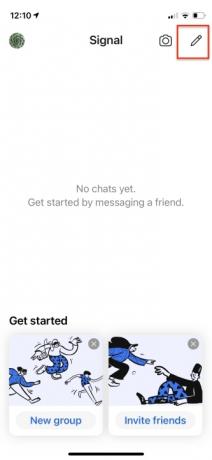

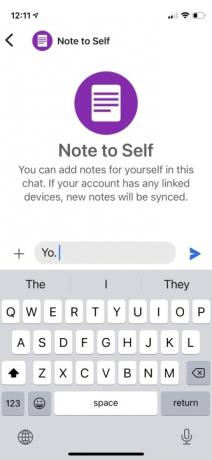
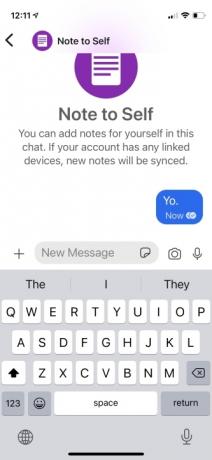
Със Signal можете също да комуникирате сами със себе си. Доста е готин за изпращане на бележки, разяснения, напомняния и всичко друго, което искате да следите.
- Докоснете иконата на писалка, за да съставите ново съобщение.
- В лентата за търсене въведете Бележка към себе си.
- Докоснете иконата, която се появява, и сега можете да изпращате съобщения до себе си.
Активирайте заключването на екрана
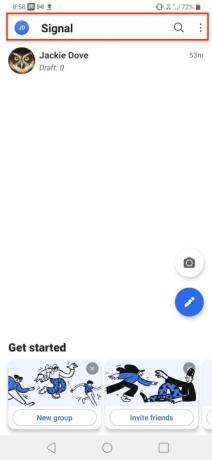
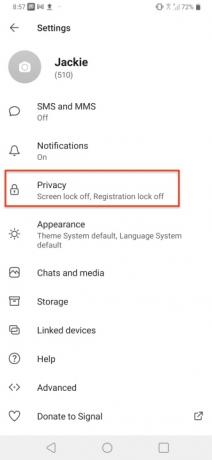
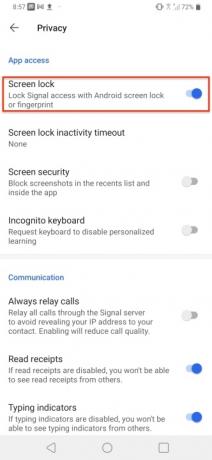
Signal се предлага с вградено заключване на екрана, което гарантира, че дори ако някой се добере до телефона ви, няма да получи достъп до вашите съобщения. Можете да заключите екрана с вашия Android ПИН, парола или пръстов отпечатък на заключения екран на телефона или Touch ID, Face ID или парола на устройството на вашия iPhone. Отидете на Настройки > Поверителност > Заключване на екрана и го включете.
Активирайте инкогнито клавиатура
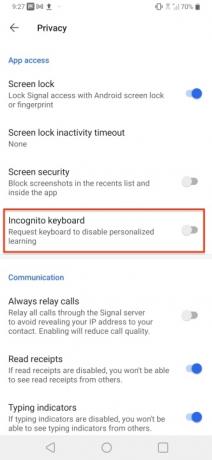
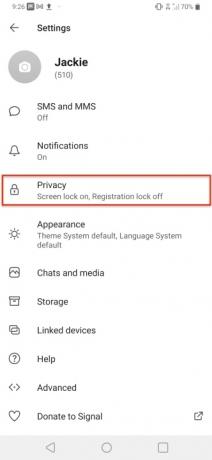
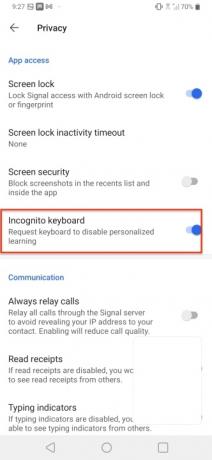
Инкогнито клавиатурата на Signal е функция за поверителност, която изисква от клавиатури като GBoard да активират инкогнито режим и да деактивират машинното обучение и предложения, докато пишете в приложението Signal само на Android. Освен това не позволява на клавиатурата да записва вашата хронология на въвеждане или добавяне към потребителския речник. За да го използвате, отидете на Настройки > Поверителност и включете инкогнито клавиатура.
Препоръки на редакторите
- Какво е eSIM? Ето всичко, което трябва да знаете
- Най-добри оферти за телефони: Samsung Galaxy S23, Google Pixel 7 и други
- Какво е NFC? Как работи и какво можете да правите с него
- Какво е WhatsApp? Как да използвате приложението, съвети, трикове и др
- Най-добрите приложения за родителски контрол за iPhone и Android
Надградете начина си на животDigital Trends помага на читателите да следят забързания свят на технологиите с всички най-нови новини, забавни ревюта на продукти, проницателни редакционни статии и единствени по рода си кратки погледи.




